发布时间:2025-07-25 12:08:52 来源:转转大师 阅读量:15049
跳过文章,直接PDF转图片在线转换免费>> AI摘要
AI摘要将PDF文档转换为图片有多种方法。一是使用专业PDF转换器,如Adobe Acrobat Pro或转转大师,支持批量处理和高质量输出,但需付费且操作复杂。二是在线转换工具,如转转大师在线工具,无需安装,适合临时需求,但受限于文件大小和网络。三是截图工具,如系统自带工具或Snipaste,操作简单但效率低。四是Photoshop,可精细调整图片参数,但操作复杂。用户可根据需求选择合适方法,优先考虑功能强大、操作简便的工具以提高效率和质量。
摘要由平台通过智能技术生成
在日常工作和学习中,我们经常需要将PDF文档转换为图片格式,以便于分享、编辑或满足特定的展示需求。那么pdf文档怎么变成图片呢?本文将详细介绍几种将PDF文档转换成图片的方法,帮助读者轻松应对这一需求。
专业桌面软件(如Adobe Acrobat Pro)提供高质量的图片转换功能,支持批量处理、分辨率调节及透明背景设置,适合对画质要求较高的用户。
操作如下:
1、下载pdf转图片客户端,安装并打开。

2、选择PDF转换-文件转图片,然后上传PDF文件,如果PDF文件份量较多可以添加文件夹进行批量转换哦。

3、需要设置的可以设置一下,然后点击开始转换。

4、转换完成,点击打开查看转换完成的图片。
注意:建议提前规划输出目录,避免文件混乱
在线转换工具通过网页端操作,无需安装软件,支持多种格式转换和批量处理,适合临时需求或轻量级操作。
操作如下:
1、打开在线PDF转图片网址:https://pdftoword.55.la/pdf-to-jpg/
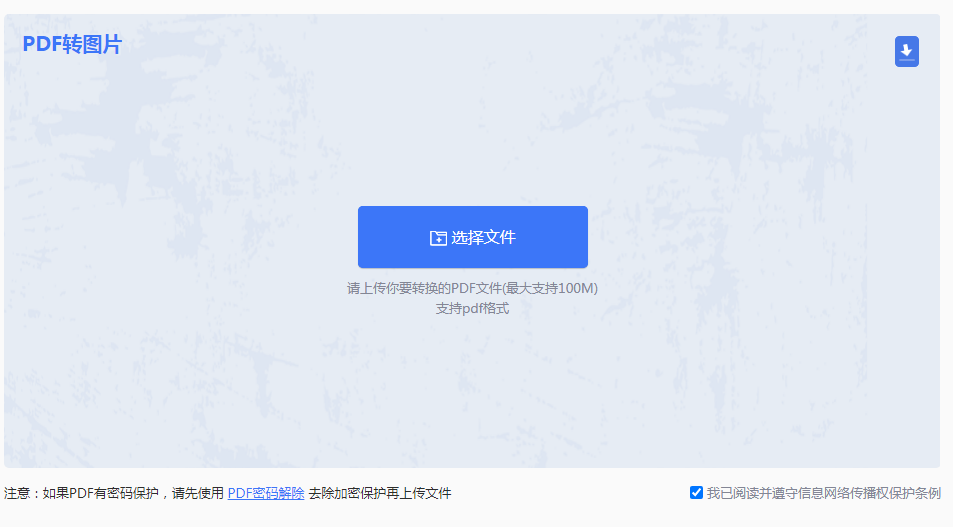
2、点击“选择文件”,上传你要转换的PDF文件,但是需要提醒的是,如果你的文件加密了,那么是无法转换的,需要解除密码才能转换,如果不知道怎么解除密码可点击右边链接进行解密:http://pdftoword.55.la/unlock-pdf/
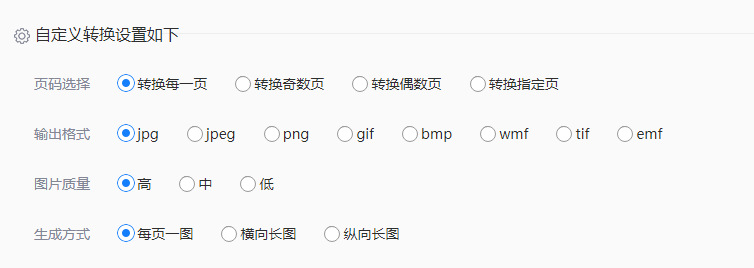
3、如需要设置页码、输出格式、图片质量以及生成方式,可以设置自定义转换,设置好点击开始转换。
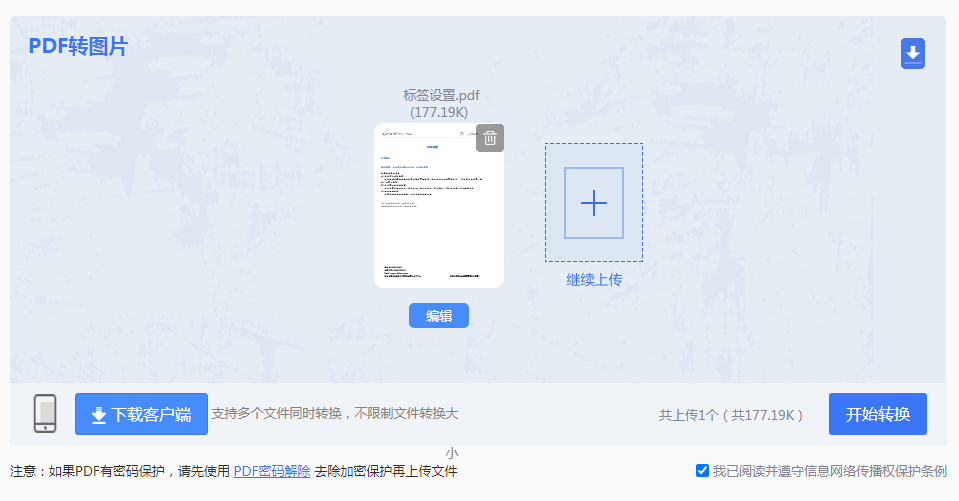
4、上传文件转换。
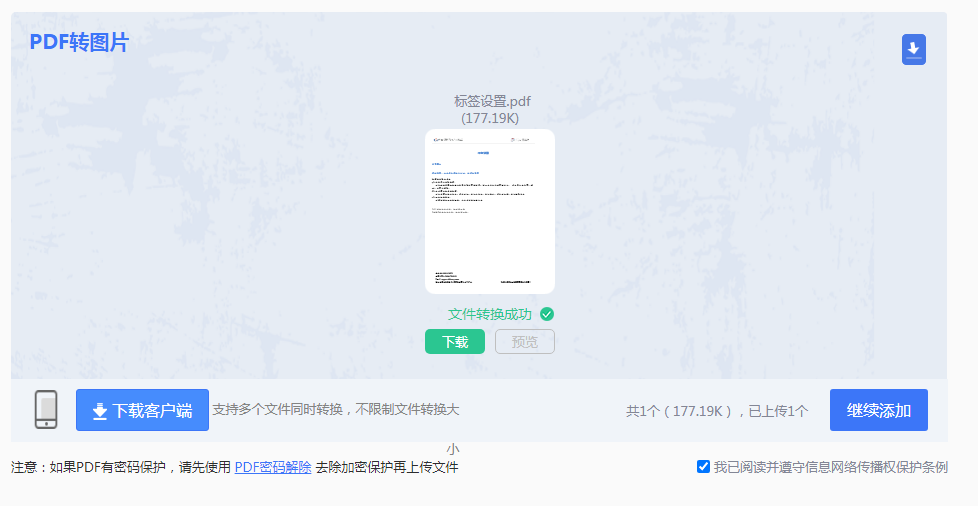
5、转换成功,点击下载即可使用。
注意:免费版单文件大小限制通常为100MB,大文件需分卷压缩或使用付费服务。
系统自带截图工具(如Windows截图工具、macOS截图快捷键)或第三方软件(如Snipaste)可手动截取PDF页面。
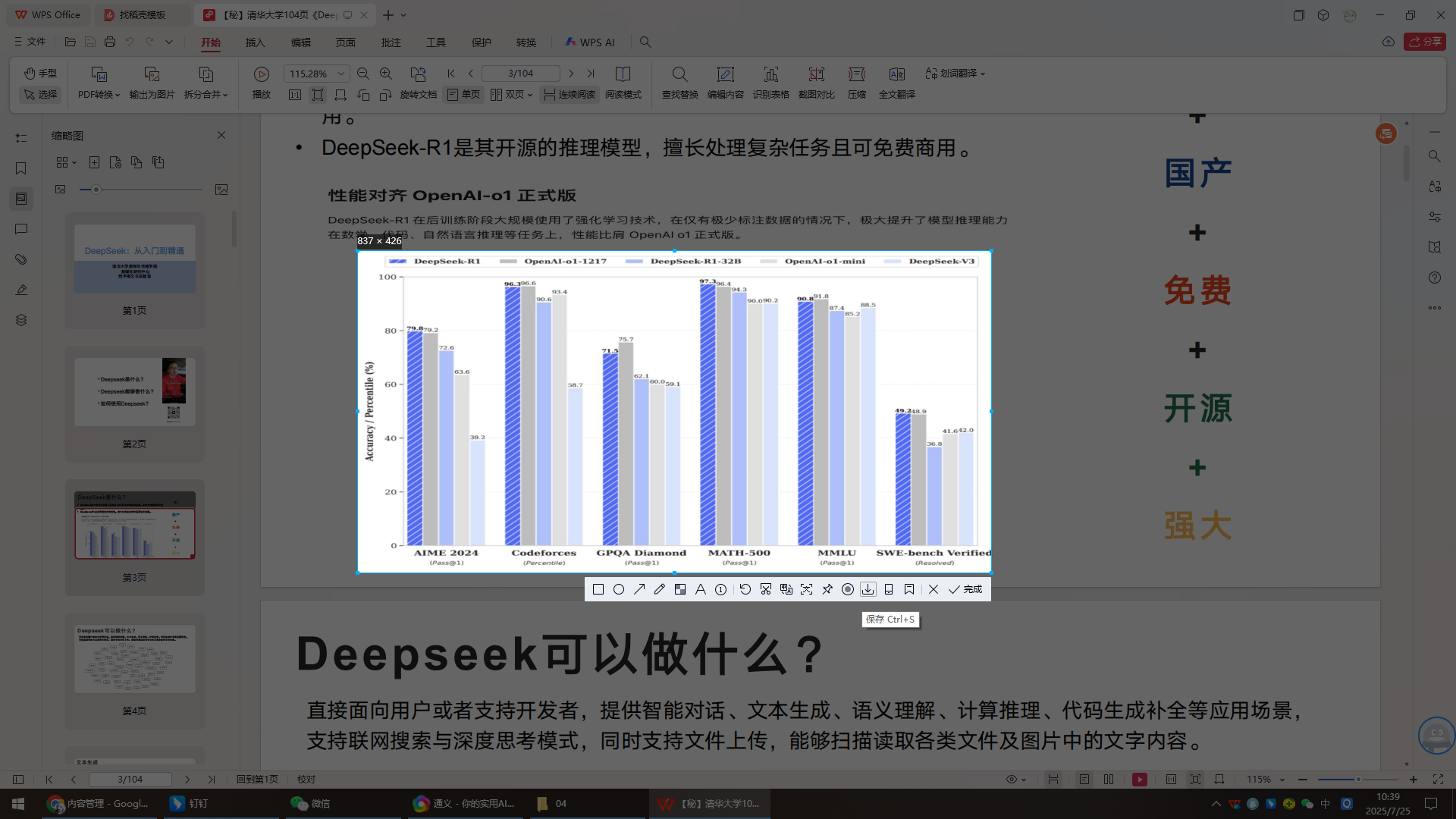
2、选择“矩形截图”或“全屏截图”,保存为PNG格式。
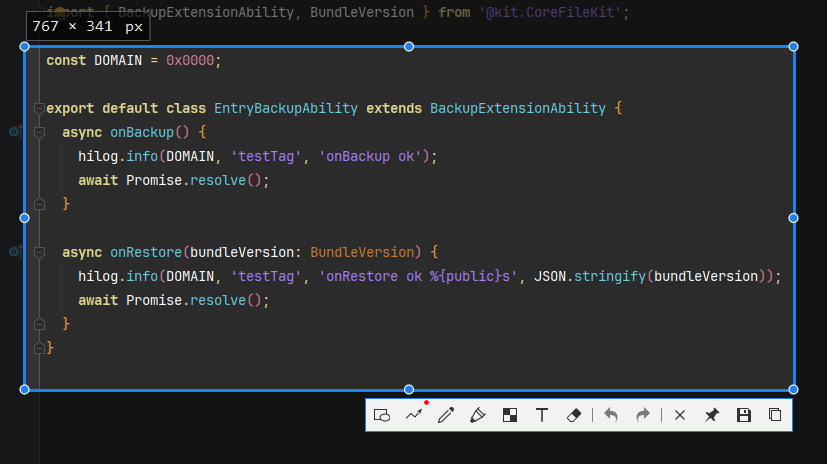
2、按F3将截图粘贴至桌面。
注意:截图前调整PDF缩放比例至100%,避免图片变形。多页PDF需逐页截图,建议使用“Snipaste自动保存”功能提升效率。截图后建议使用图片编辑工具(如Photoshop)裁剪多余白边。
Adobe Photoshop的“PDF演示文稿”功能支持精确控制每张图片的显示参数,适合需要个性化设计的场景。
操作如下:
1、打开文件:启动Photoshop,点击“文件-自动-PDF演示文稿”。

2、添加图片:在弹出窗口点击“浏览”,选择需要转换的PDF文件。勾选“存储后查看PDF”可自动打开预览。
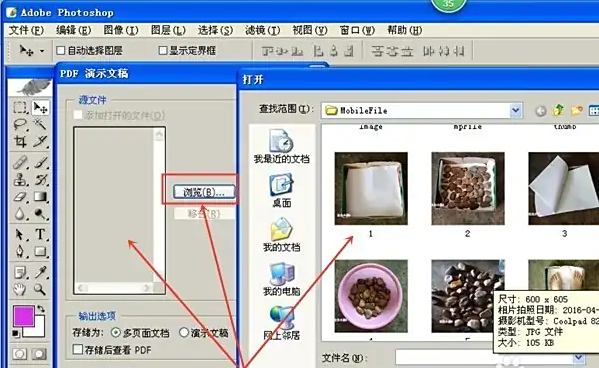
3、参数设置:在“存储为”下拉菜单选择“多页文档”。设置背景为“透明”或“白色”。
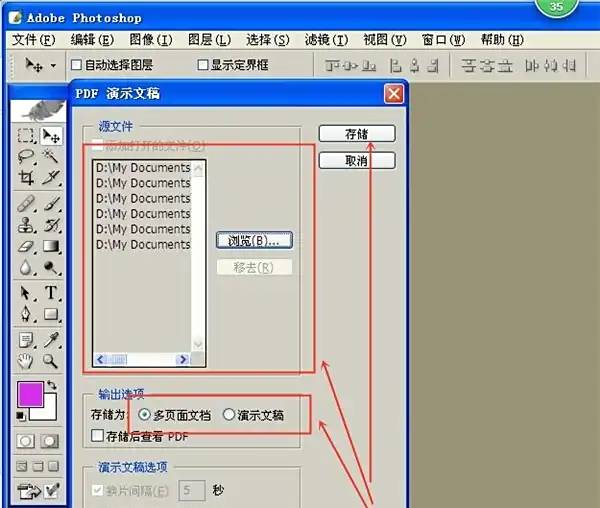
注意:转换前建议将PDF色彩模式统一为CMYK(印刷需求)或RGB(屏幕显示)。使用“图像-图像大小”将分辨率调整为300dpi,确保输出清晰。批量处理时可通过“文件-脚本-图像处理器”自动化流程。
以上就是pdf文档怎么变成图片的方法介绍了。将PDF文档转换为图片有多种方法可选,用户可以根据自己的需求和实际情况选择最适合自己的方法。无论是使用专业PDF转换器、在线转换工具、截图工具还是图像处理软件,都能轻松实现PDF到图片的转换。在选择工具时,建议优先考虑功能强大、操作简便且支持多种输出格式的工具,以提高转换效率和图片质量。
【pdf文档怎么变成图片?用这4个方法秒转图片,直接看!】相关推荐文章: 返回转转大师首页>>
我们期待您的意见和建议: